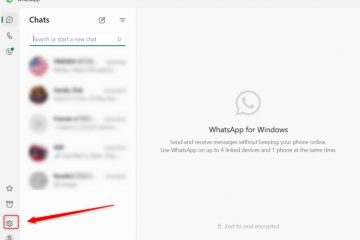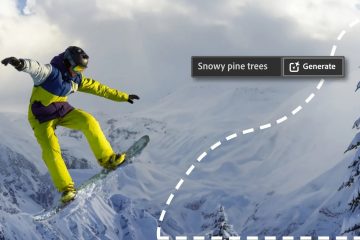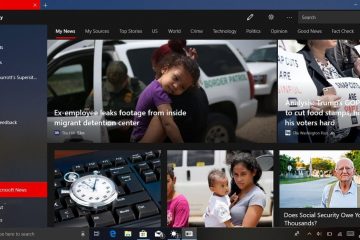บน Windows 11 แอพ Photos รองรับการเบลอพื้นหลังสำหรับรูปภาพแล้ว และในคู่มือนี้ คุณจะได้เรียนรู้ขั้นตอนในการใช้คุณสมบัตินี้
คุณสมบัติเบลอพื้นหลังในแอพ Photos จะทำให้วัตถุ บนภาพถ่ายมีความโดดเด่นคล้ายกับภาพที่ถ่ายด้วยโทรศัพท์ในโหมดแนวตั้ง ตัวเลือกนี้ใช้งานได้เมื่อแก้ไขภาพ และจะตรวจจับวัตถุและค้นหาพื้นหลังโดยอัตโนมัติ คุณยังได้รับการตั้งค่าเพื่อปรับความเข้มของการเบลอหรือเครื่องมือแปรงเพื่อแก้ไขพื้นที่ที่จะเบลอ
คู่มือนี้จะสอนขั้นตอนในการเบลอพื้นหลังของภาพในแอป Photos ที่อัปเดตล่าสุดสำหรับ Windows 11
เบลอพื้นหลังภาพด้วย Photos สำหรับ Windows 11
หากต้องการเบลอ พื้นหลังของรูปภาพในแอป Photos ให้ใช้ขั้นตอนเหล่านี้:
เปิด รูปภาพ บน Windows 11
หน้าจอ @media เท่านั้น และ (ความกว้างขั้นต่ำ: 0px) และ (ความสูงต่ำสุด: 0px) { div[id^=”bsa-zone_1659356505923-0_123456″] { ความกว้างขั้นต่ำ: 300px; ความสูงขั้นต่ำ: 250px; } } @media เท่านั้น หน้าจอ และ (ความกว้างขั้นต่ำ: 640px) และ (ความสูงขั้นต่ำ: 0px) { div[id^=”bsa-zone_1659356505923-0_123456″] { ความกว้างขั้นต่ำ: 300px; ความสูงขั้นต่ำ: 250px; } }
เปิดภาพเพื่อแก้ไขด้วยการเบลอพื้นหลัง
คลิกตัวเลือกแก้ไขภาพ (Ctrl + E)

คลิกเครื่องมือเบลอพื้นหลังในแถบคำสั่ง
ใช้แถบเลื่อนเพื่อควบคุมความเข้มของภาพเบลอ
p>
(ไม่บังคับ) เปิดสวิตช์ “เครื่องมือแปรงการเลือก”
ใช้ แถบเลื่อนเพื่อเปลี่ยนขนาดและความนุ่มนวลของแปรง
ใช้แปรงเพื่อเลือกพื้นที่เพื่อแก้ไขภาพเบลอตามที่คุณต้องการ
คลิกปุ่ม ใช้
เมื่อคุณทำตามขั้นตอนต่างๆ เสร็จแล้ว พื้นหลังของภาพจะมีความเบลอคล้ายกับภาพแนวตั้งที่ถ่ายด้วยโทรศัพท์ของคุณ
ในขณะที่เขียนบทความนี้ Microsoft ยังคงเป็นทดสอบฟีเจอร์นี้ในตัวอย่างล่าสุดของแอป Photos และใช้ได้เฉพาะกับอุปกรณ์ที่ลงทะเบียนใน Dev และ Canary Channels ของ Windows Insider Program เท่านั้น
นอกจากนี้ ทีมพัฒนายังทำงานเพื่อปรับปรุงการค้นหาที่จะช่วยให้คุณสามารถค้นหารูปภาพที่จัดเก็บไว้ในบัญชี OneDrive (บ้านหรือส่วนตัว) โดยใช้คำสำคัญตามเนื้อหาของรูปภาพ เช่น ชายหาด รถยนต์ วันเกิดหรือวันหยุด
เนื่องจากการเปลี่ยนแปลงการค้นหา ขณะนี้ Photos สามารถค้นหารูปภาพตามสถานที่ที่ถ่ายภาพได้ ฟีเจอร์นี้ใช้ได้กับรูปภาพในคอลเลกชันของคุณ รวมถึงรูปภาพที่จัดเก็บไว้ในระบบไฟล์, OneDrive และ iCloud
นอกจากนี้ แอปรูปภาพยังรองรับรูปภาพที่มีการเคลื่อนไหวสำหรับอุปกรณ์ Google และ Samsung ซึ่งหมายความว่าขณะนี้คุณสามารถดูรูปภาพได้แล้ว รูปภาพที่มีการแสดงตัวอย่างภาพเคลื่อนไหวหากเปิดใช้งานฟีเจอร์นี้ใน Android แล้ว
@media only screen และ (min-width: 0px) และ (min-height: 0px) { div[id^=”bsa-zone_1659356403005-2_123456″] { ความกว้างขั้นต่ำ: 300px; ความสูงขั้นต่ำ: 250px; } } @media เท่านั้น หน้าจอ และ (ความกว้างขั้นต่ำ: 640px) และ (ความสูงขั้นต่ำ: 0px) { div[id^=”bsa-zone_1659356403005-2_123456″] { ความกว้างขั้นต่ำ: 300px; ความสูงขั้นต่ำ: 250px; } }